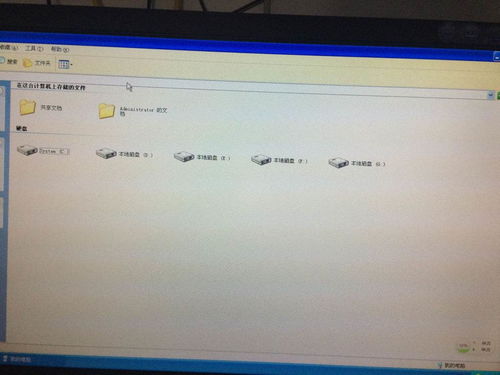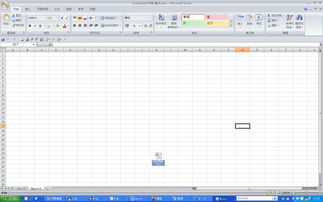如何去除电脑图标上的蓝色阴影?
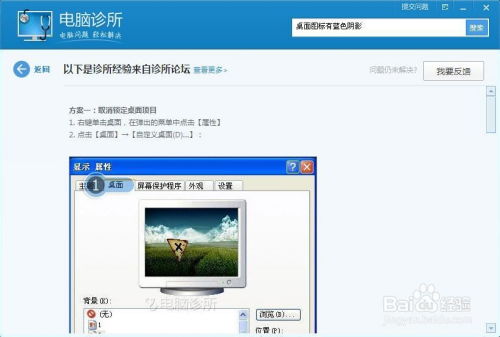
在日常使用电脑的过程中,不少用户可能会遇到电脑图标带有蓝色阴影的情况。这种阴影不仅影响桌面的美观,还可能会带来一定的困扰。下面,我们将从多个维度为大家提供几种处理电脑图标蓝色阴影的方法,帮助大家解决这个问题。

方法一:手动设置修复阴影
步骤一:调整桌面图标设置
1. 右键单击桌面:首先,在电脑桌面上右键单击空白区域,在弹出的选项框中选择“排列图标”。
2. 取消锁定Web项目:在“排列图标”命令中,找到并取消勾选“在桌面上锁定Web项目”。
步骤二:调整系统属性
1. 右击“我的电脑”:接下来,右键单击桌面上的“我的电脑”图标。
2. 进入高级系统设置:在弹出的菜单中选择“属性”,然后在新页面中选择“高级系统设置”。
3. 设置视觉效果:在“系统属性”页面的“高级”选项卡中,点击“性能”栏下的“设置”按钮。在弹出的对话框中选择“自定义”,在下拉列表中勾选“在桌面上为图标标签使用阴影”,然后点击“应用”和“确定”。
完成上述设置后,重启电脑以查看效果。
方法二:修改桌面自定义设置
步骤一:进入桌面属性
1. 右键单击桌面空白处:在桌面上任意空白区域右键单击。
2. 选择“属性”:在弹出的菜单中选择“属性”。
步骤二:修改Web设置
1. 进入自定义桌面:在“属性”对话框中,选择“桌面”选项卡,然后点击“自定义桌面”按钮。
2. 修改Web设置:在弹出的“自定义桌面”对话框中,选择“Web”选项卡。
3. 清空内容并取消勾选:在“网页”栏中,清空所有内容,并取消勾选“当前主页”以及“http://……”等所有选项。同时,确保取消勾选“锁定桌面项目”。
完成设置后,点击“确定”并重启电脑以查看效果。
方法三:借助第三方软件
方法一:使用360安全卫士
1. 打开360安全卫士:如果你的电脑安装了360安全卫士,打开它。
2. 选择电脑门诊:在主界面上部区域选择“电脑门诊”选项。
3. 选择系统图标修复:在窗口左侧找到并选择“系统图标”,然后在弹出的选项中点击“图标有阴影”下方的“立即修复”按钮。
4. 等待修复完成:等待系统修复完成,然后重启电脑。
方法二:使用金山毒霸
1. 下载并安装金山毒霸:访问[金山毒霸官网](https://www.ijinshan.com/?f=4),下载并安装金山毒霸。
2. 打开金山毒霸:打开金山毒霸,点击右下方的“百宝箱”。
3. 使用电脑医生:在百宝箱常用工具栏中找到并点击“电脑医生”。
4. 搜索并修复问题:在弹出的页面中输入“桌面图标有蓝色阴影”,进行方案搜索。选择符合情况的解决方案,点击打开,并点击“立即修复”。
5. 等待修复完成:等待电脑医生的自动修复,修复结束后点击“完成”。
方法四:调整文件夹选项和注册表
方法一:打开图片预览功能
1. 检查文件夹选项:有时图标阴影问题可能是关闭了图片预览功能导致的。进入文件夹选项,检查是否关闭了预览功能。如果关闭了,则打开预览功能。
方法二:修改注册表
1. 打开注册表编辑器:点击左下角的“开始”菜单,在“运行”中输入“regedit”,打开注册表编辑器。
2. 定位到相关键值:依次定位到“HKEY_CURRENT_USER\Software\Microsoft\Windows\CurrentVersion\Explorer\Advanced”键值。
3. 修改键值:找到并双击“ListviewShadow”键值,将其值修改为“1”。如果没有该键值,则新建一个DWORD类型的键值,命名为“ListviewShadow”,并将其值设置为“1”。
4. 重启电脑:完成上述设置后,重启电脑。
方法三:使用组策略编辑器
1. 打开组策略编辑器:点击左下角的“开始”菜单,在“运行”中输入“gpedit.msc”,打开组策略编辑器。
2. 定位到桌面设置:依次点击“用户配置-管理模板-桌面-Active Desktop”,点启用Active Desktop然后点击“属性”选定“已禁用”,点禁用Active Desktop “属性”选定“已启用”。
3. 修改视觉效果:打开控制面板,在经典视图中双击“
- 上一篇: QQ音乐用户图标:点亮与熄灭的实用秘籍
- 下一篇: QQ空间怎样开启留言板功能?
-
 电脑桌面图标快捷方式蓝色阴影如何去除?资讯攻略10-27
电脑桌面图标快捷方式蓝色阴影如何去除?资讯攻略10-27 -
 如何去除电脑桌面图标后的蓝色阴影?资讯攻略11-02
如何去除电脑桌面图标后的蓝色阴影?资讯攻略11-02 -
 去除电脑桌面图标下蓝色阴影的方法资讯攻略11-27
去除电脑桌面图标下蓝色阴影的方法资讯攻略11-27 -
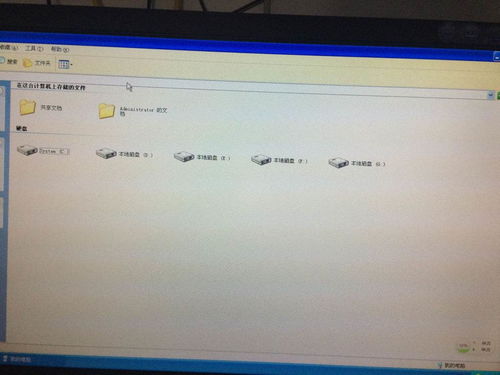 如何去除电脑桌面图标阴影?资讯攻略11-17
如何去除电脑桌面图标阴影?资讯攻略11-17 -
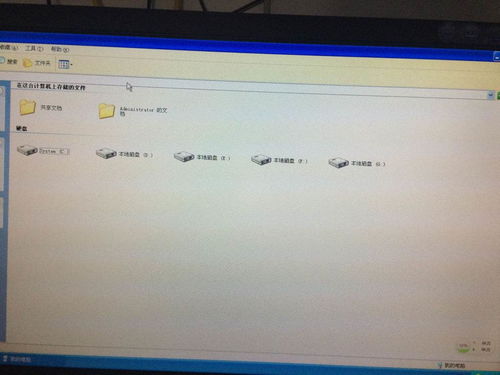 电脑桌面图标阴影去除方法资讯攻略11-19
电脑桌面图标阴影去除方法资讯攻略11-19 -
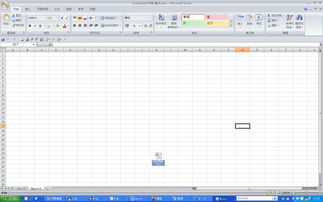 三种妙招,轻松去除桌面图标阴影资讯攻略10-28
三种妙招,轻松去除桌面图标阴影资讯攻略10-28